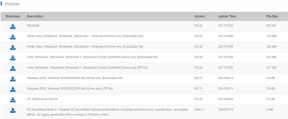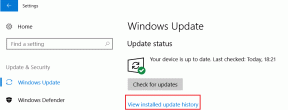7 parasta tapaa käyttää Googlen mielipidepalkintoja
Sekalaista / / March 21, 2022
Google Opinion Rewards on loistava sovellus, jolla voit ansaita Play Kaupan krediittejä vastaamalla kyselyihin. Se vaatii vain vähän vaivaa, mutta vastineeksi saatava on varsin arvokasta. Jos olet kerännyt Googlen mielipidepalkintoja ajan mittaan, voit käyttää ne hyödyllisiin apuohjelmiin.

Tietenkin, vaikka se ei ole varsinainen valuutta, voit käyttää sitä tapahtumien suorittamiseen Googlen alustoilla. Tässä on 7 parasta tapaa hyödyntää Googlen mielipidepalkintojasi parhaalla mahdollisella tavalla.
Mikä on Googlen mielipidepalkinto
Googlen mielipidepalkinnot on sovellus, joka on ladattavissa Play Kaupasta millä tahansa Android-laitteella. Kun sovellus on ladattu, se näyttää ajoittain tiettyjä kyselyjä, jotka voidaan luoda satunnaisesti tai perustua haku- ja sijaintihistoriaasi.

Nämä kyselyt koostuvat muutamasta yksinkertaisesta kysymyksestä verkossa kuluttamastasi sisällöstä tai paikasta, jossa olet äskettäin käynyt. Kyselyyn vastaaminen palkitsee sinut Play Kauppa -pisteiden muodossa.
Googlen mielipidepalkintojen saldon tarkistaminen
Tässä on mitä sinun tulee tehdä tarkistaaksesi jäljellä olevien luottojen määrän.
Vaihe 1: Avaa Googlen mielipidepalkintosovellus.

Vaihe 2: Tarkista sovelluksen yläosa, niin näet käytettävissä olevat saldosi Google Play -saldon alla paikallisessa valuutassasi.
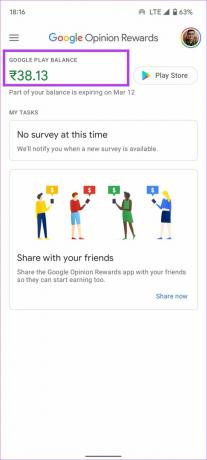
Missä Googlen mielipidepalkintoja käytetään
Googlen mielipidepalkinnoista saamasi hyvitykset ovat pohjimmiltaan Google Play -saldoja, joita voi käyttää useilla alustoilla. Tässä on 7 parasta tapaa lunastaa krediittejä.
1. Osta maksullisia sovelluksia Google Play Kaupasta
Google Play -saldoja voi käyttää Play Kaupasta maksullisten sovellusten ostamiseen. Voit ostaa Play Kaupasta minkä tahansa haluamasi sovelluksen tai pelin tehokkaasti ilmaiseksi.
Vaihe 1: Valitse sovellus, jonka haluat ostaa Play Kaupasta, ja varmista, että sen arvo on pienempi tai yhtä suuri kuin tililläsi jäljellä olevat saldot.
Vaihe 2: Napauta ostopainiketta.

Vaihe 3: Valitse Google Play -saldo maksutapojen luettelosta.
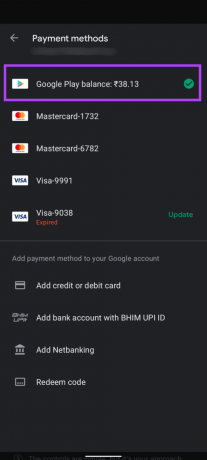
Vaihe 4: Napauta sitten Osta suorittaaksesi oston loppuun.

2. Sovelluksen sisäiset ostot
Joissakin sovelluksissa ja peleissä on sovelluksen sisäisiä ostoksia. Esimerkiksi UC: n ostaminen pelissä, kuten BGMI, on sovelluksen sisäinen osto. Voit käyttää Google Play -saldoa tähän.
Vaihe 1: Avaa sovellus tai peli, jonka haluat ostaa.
Vaihe 2: Valitse tuote, jonka haluat ostaa.
Vaihe 3: Varmista, että arvo on pienempi tai yhtä suuri kuin tililläsi käytettävissä olevat saldot. Vaihda oletusmaksutavaksi Google Play -saldo.

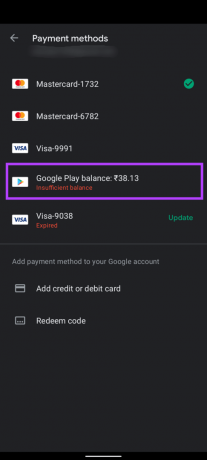
Vaihe 4: Viimeistele tapahtuma napauttamalla Osta/Tilaa.

3. YouTube Premium -tilaus
Tämä on yksi Google Playn mielipidepalkintojen parhaista käyttötavoista. Voit ostaa YouTube Premiumin tilauksen ja nauttia sisällöstä ilman mainoksia. Saat myös pääsyn YouTube Musiciin.
Vaihe 1: Avaa YouTube-sovellus puhelimessasi. Napauta profiilikuvaasi näytön oikeassa yläkulmassa.

Vaihe 2: Valitse nyt Hanki YouTube Premium.
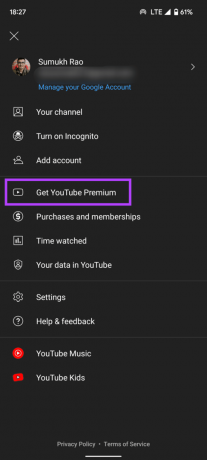
Vaihe 3: Napauta Hanki YouTube Premium vielä kerran.
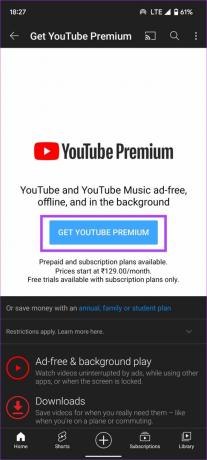
Vaihe 4: Valitse haluamasi suunnitelma listatuista vaihtoehdoista ja napauta sitä.

Vaihe 5: Valitse maksutavaksi Google Play -saldo.
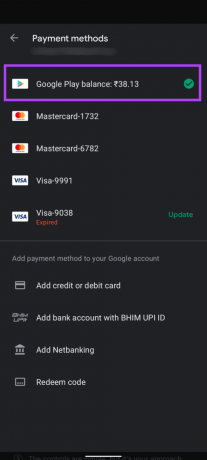
Vaihe 6: Suorita tapahtuma napauttamalla Osta.
YouTube pyytää sinua lisäämään varamaksutavan seuraaville kuukausille, jos Google Play -saldosi loppuu.
4. Google One -tilaus
Tämä on toinen erinomainen Google Play -saldon käyttö, jos et katso paljon YouTubea. Voit laajentaa Google Drive -tallennustilaasi 15 Gt: sta 100 Gt: iin tai enemmän hankkimalla Google One -tilauksen.
Vaihe 1: Avaa Google Drive -sovellus puhelimessasi. Napauta kolmea vaakaviivaa näytön vasemmassa yläkulmassa.
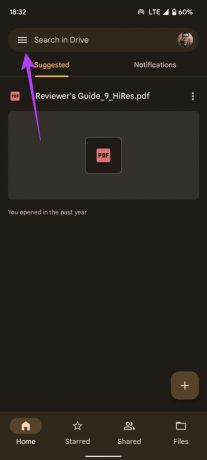
Vaihe 2: Valitse Osta tallennustilaa.
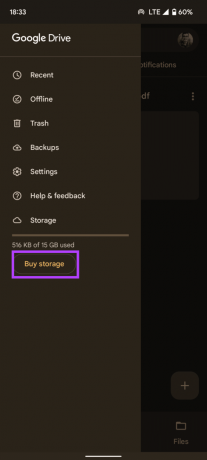
Vaihe 3: Valitse haluamasi tallennustila käytettävissä olevista vaihtoehdoista ja napauta painiketta, jossa on hinta.
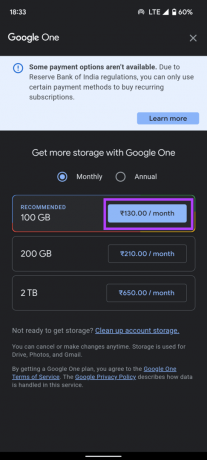
Vaihe 4: Varmista, että arvo on pienempi tai yhtä suuri kuin tililläsi käytettävissä olevat saldot. Vaihda oletusmaksutavaksi Google Play -saldo.


Vaihe 5: Napauta Osta ostaaksesi tallennustilan.
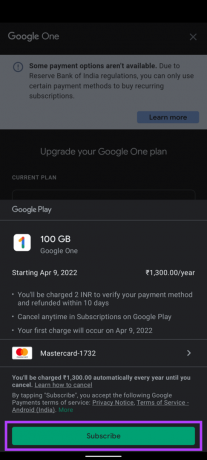
5. Lähetä Super Chat suoratoistossa
Katsotko YouTuben suosikkisisällöntuottajiesi suoratoistoa YouTubessa? Jos kyllä, olisit nähnyt useiden katsojien lähettävän erityiskommentteja, jotka tunnetaan nimellä Super Chat. Nämä Super Chatit ovat maksullisia. Voit kuitenkin maksaa niistä käyttämällä Googlen mielipidepalkintoja.
Vaihe 1: Avaa YouTube-sovellus ja siirry suosikki YouTube-käyttäjäsi live-streamiin.
Vaihe 2: Napauta Live Chat -osiossa Super Chat -painiketta, jossa on dollarimerkki.

Vaihe 3: Valitse Super Chat tai Super Sticker sen mukaan, mitä haluat lähettää. Voit myös halutessasi liittyä kanavan jäseneksi.

Vaihe 4: Valitse Super Chat -arvosi liukusäätimellä. Varmista, että arvo on pienempi tai yhtä suuri kuin tililläsi käytettävissä olevat saldot. Napauta sitten Osta ja lähetä.

Vaihe 5: Vaihda oletusmaksutavaksi Google Play -saldo.

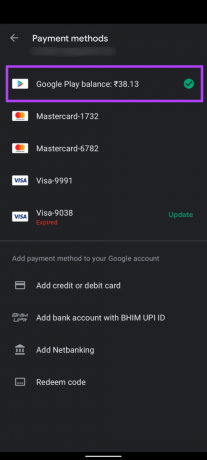
Vaihe 6: Lähetä Super Chat napauttamalla Osta.

6. Katso elokuvia Google TV: ssä
Voit ostaa tai vuokrata elokuvia osoitteessa Google TV sovellus, joka tunnettiin aiemmin nimellä Google Play Movies. Voit käyttää Google Play -saldoasi tähän.
Vaihe 1: Avaa Google TV -sovellus puhelimessasi.

Vaihe 2: Selaa luetteloa löytääksesi elokuvan, josta pidät. Napauta mitä tahansa luettelossa olevista elokuvista.

Vaihe 3: Voit vuokrata tai ostaa elokuvan. Valitse sopiva vaihtoehto.

Vaihe 4: Valitse, haluatko katsoa elokuvan SD- vai HD-resoluutiolla.

Vaihe 5: Vaihda oletusmaksutavaksi Google Play -saldo.

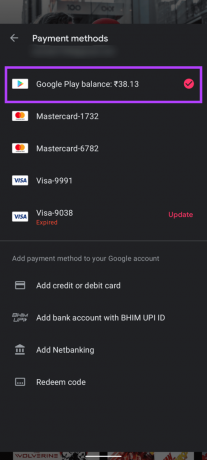
Vaihe 6: Suorita tapahtuma napauttamalla Osta tai Vuokraa.

7. Lue kirjoja Google Play Kirjoissa
Jos katsot vähän elokuvia ja luet mieluummin kirjoja, voit tehdä sen myös Google Play -saldoillasi!
Vaihe 1: Lataa ja avaa Google Play Kirjat sovellus puhelimeesi.

Vaihe 2: Etsi tai valitse kirja, jonka haluat lukea.

Vaihe 3: Valitse Osta-vaihtoehto.

Vaihe 4: Vaihda oletusmaksutavaksi Google Play -saldo.

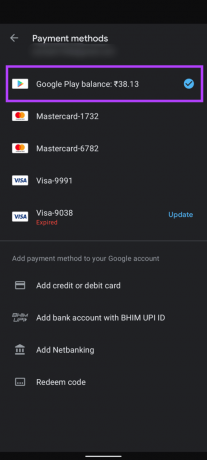
Vaihe 5: Suorita tapahtuma napauttamalla Osta e-kirja.
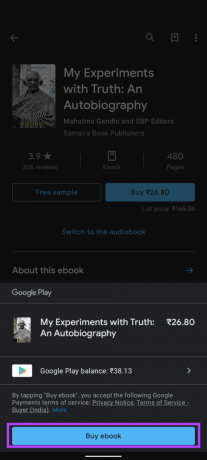
Ansaitse edelleen Google Playn mielipidepalkintoja
Vastaa muihin kyselyihin saadaksesi lisää Google Play -saldoa, jonka voit käyttää mihin tahansa yllä olevista eduista. Jos vastaat muutamaan kyselyyn joka kuukausi ja vastaat muutamaan kysymykseen, voit uusia YouTube Premium- tai Google One -tilauksesi ilmaiseksi.
Päivitetty viimeksi 14. maaliskuuta 2022
Yllä oleva artikkeli saattaa sisältää kumppanilinkkejä, jotka auttavat tukemaan Guiding Techiä. Se ei kuitenkaan vaikuta toimitukselliseen eheyteemme. Sisältö pysyy puolueettomana ja autenttisena.
TIESITKÖ
30. elokuuta 1998 ensimmäinen Google Doodle julkaistiin.